欢迎您访问我爱IT技术网,今天小编为你分享的电脑教程是:【NVIDIA显卡bios升级详细步骤】,下面是详细的分享!
NVIDIA显卡bios升级详细步骤
导语:小编相信小伙伴们对于显卡肯定不陌生,显卡对提高电脑性能有很大的作用。肯定有许许多多的小伙伴们是游戏发烧友,那么对显卡的了解肯定不亚于小编,但是您可能只知道显卡性能和一些资料,但是您知道显卡的Bios怎么升级吗?接下来就看看小编的教程吧!

NVIDIA显卡Bios怎么升级
显卡的品牌有很多,不同的品牌的显卡Bios是不一样的,这个一般都无法通用,小编就在这里介绍一下NVIDIA显卡Bios的升级方法告诉大家,升级NVIDIA显卡BIOS的步骤分为8步,希望可以对小伙伴们有帮助!
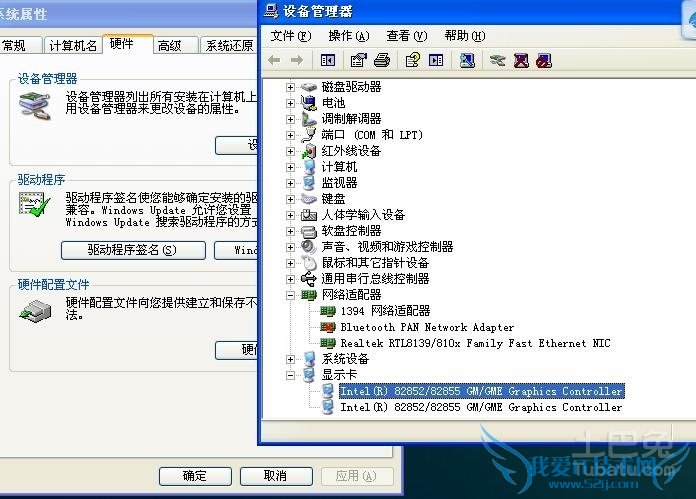
1.确定显卡的型号,不同显卡的品牌型号不一样,所以在升级Bios之前一定要先确定其型号,然后再寻找合适的Bios文件。
2.确定目前显卡的Bios版本,可以通过显卡的驱动程序查看IOS版本信息,就可以看到目前的版本是否是最新版本,也可以通过EVEREST这个软件进行了解显卡的详细信息。
3.下载Bios文件,登录显卡厂商的官网,找到最新版本且和显卡型号适应的BIios版本进行下载,下载一般会是一个解压包的形式,然而后缀为.EXE的是刷新工具而.ROM或者.BIN的则是Bios文件。
4.制作DOS启动盘,对于Bios的升级工作,如果可以在DOS的状态下运行会更加的可靠,所以需要制作一个DOS启动盘。小编就简单介绍一下怎么制作DOS启动盘:
首先在电脑插入U盘,用USBBOOT选择ZIP模式对U盘进行一个格式化,里面有command.com,io.sys,msdos.sys这三个文件,DOS启动盘就制作完成了。
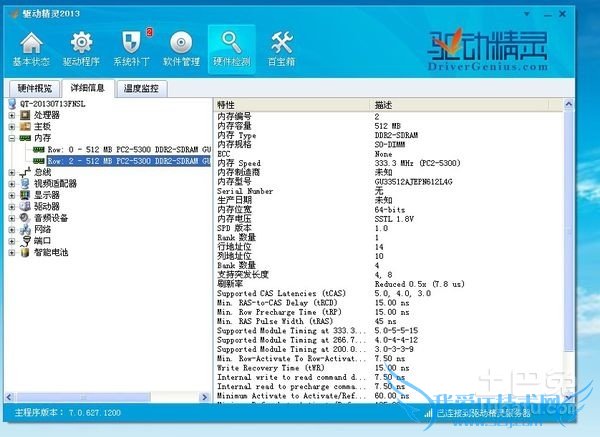
5.准备刷新文件,将下载的文件全部放到同一个目录之下,注意检查下载的文件之中会不会缺少刷新工具,如果缺少,则要上网下载显卡的专用刷新工具。
6.通过启动盘进入DOS环境,在命令提示符后输入“nvflash -c”,如果刷新程序支持显卡的话,则会显示出显卡的信息。
7.备份Bios,在命令提示符后输入“nvflash -b”,并存名为“filename”文件,也可以通过NVIDIA BIOS Editor软件进行备份。
8.完成以上工作,在命令提示符后输入“nvflash -f”,即对显卡信息进行刷新,将新的BIOS写入到了ROM芯片之中,刷新的时候屏幕可能会变黑,稍等几秒钟,如果回到DOS界面,那么就是刷新成功。
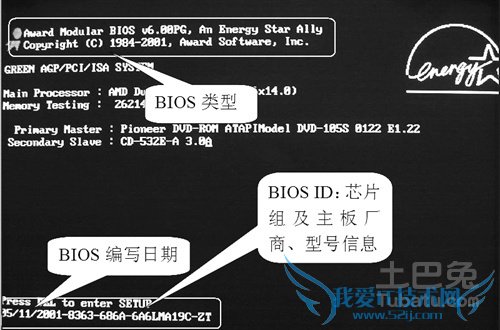
结束语:看完小编的教程,有没有学会了呢,其实升级显卡Bios并不难,只要多多进行钻研,好了小编的介绍就到这里啦,祝小伙伴们生活愉快!
关于NVIDIA显卡bios升级详细步骤的用户互动如下:
相关问题:NVIDIA显卡BIOS更新
答:除非是非官方的默认超频BIOS,否则刷BIOS对显卡性能几乎没有提升作用,甚至不合适的BIOS还可能导致显卡变得不稳定甚至停止工作,因此不建议你刷BIOS,去nvidia官网www.nvidia.cn下最新驱动,可以获得显著的性能提升,免费、零风险、立竿见影。 >>详细
相关问题:NVIDIA显卡怎么刷BIOS
答:影驰显卡很好刷的,去这里下载个影驰魔盘,中文的,傻瓜操作,http://drivers.mydrivers.com/drivers/287-115150-GALAXY-Magic-Panel%28-%29-2.0.0.5-For-WinXP-/bios自己去找哦,注意:刷前必须备份bios, >>详细
相关问题:怎么修改显卡BIOS
答:[刷BIOS有风险,请慎重] 刷新前的准备工作 在开始刷新显卡BIOS之前,我们还有很多准备工作要做。 1.确定显卡的型号 目前市场上显卡品牌林立,型号众多。不同品牌的显卡BIOS是不一样的,一般都不能通用。而同一个品牌的显卡,如果采用不同的显示... >>详细
- 评论列表(网友评论仅供网友表达个人看法,并不表明本站同意其观点或证实其描述)
-
